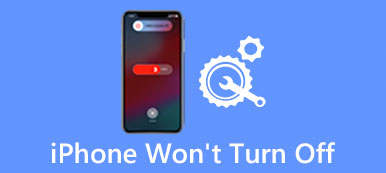Haben Sie jemals Probleme damit, Ihr iPhone wiederherzustellen? Tatsächlich ist das Problem, dass das iPhone beim Herstellen einer Verbindung zum iTunes-Bildschirm hängen bleibt und nicht wiederhergestellt werden kann, nicht selten und kann vielen Benutzern passieren. Es ist aber auch einfach und bequem, das Problem zu beheben.

Wenn Sie nicht die richtigen Methoden zur Lösung dieses frustrierenden Problems kennen, sind Sie bei uns genau richtig. In diesem Beitrag werden Ihnen die effizientesten und besten Methoden zur Reparatur des iPhone vorgestellt. Lassen Sie uns sie nun einzeln überprüfen.
- Teil 1: Über das iPhone wird nicht wiederhergestellt
- Teil 2: Wie man das iPhone repariert, wird nicht wiederhergestellt
- Teil 3: So beheben Sie das iPhone, das im iTunes-Logo steckt und nicht wiederhergestellt werden kann
Teil 1: Über das iPhone wird nicht wiederhergestellt
Bevor Sie mit dem Reparieren des feststeckenden iPhone beginnen, müssen Sie den möglichen Zustand kennen, in dem das iPhone nicht zuerst wiederhergestellt werden kann. Und hier listen wir die häufigsten Fälle auf:
- Das iPhone kann nach dem Update des iTunes- oder iOS-Systems nicht wiederhergestellt werden.
- Während des Wiederherstellungsvorgangs tritt ein iTunes-Fehler auf.
- Beim Wiederherstellen sind möglicherweise andere unbekannte Fehler aufgetreten.
- Das iPhone kann die Wiederherstellung aus iCloud nicht abschließen
- Das iPhone kann nach einem Jailbreak nicht wiederhergestellt werden
Wenn Sie sich in einer der oben genannten Situationen befinden, lesen Sie bitte diesen Beitrag und erfahren Sie, wie Sie das Problem mit dem iPhone nicht beheben können.
Teil 2: Wie man das iPhone repariert, wird nicht wiederhergestellt
Versetzen Sie das iPhone in den Wiederherstellungsmodus
Wenn Sie feststellen, dass Ihr iPhone nicht wiederhergestellt werden kann, insbesondere nach einem iOS-Update-Fehler, einem Jailbreak oder anderen unbekannten Fehlern, können Sie das iPhone in den Wiederherstellungsmodus versetzen, um das Problem zu beheben. Diese Lösung kann auch die Daten und Einstellungen auf Ihrem iOS-Gerät löschen. Stellen Sie also sicher, dass Sie das iPhone zuvor in iTunes oder iCloud wiederhergestellt haben. Lassen Sie uns nun lernen, wie Sie Ihr iPhone in den Wiederherstellungsmodus versetzen:
Schritt 1. Öffnen Sie iTunes erneut
Schließen Sie iTunes, wenn das iPhone noch nicht geöffnet ist, um zu beheben, dass es nicht wiederhergestellt werden kann. Schließen Sie dann Ihr iPhone über ein USB-Kabel an den Computer an und starten Sie iTunes erneut.
Schritt 2. Halten Sie die Tasten gedrückt
Wenn Sie über ein iPhone 6S und eine ältere Generation verfügen, halten Sie gleichzeitig die Ein- / Aus-Taste und die Home Lock-Taste gedrückt. Wenn Sie das iPhone 7 oder höher verwenden, drücken Sie statt der Home-Lock-Taste einfach die Taste "Lautstärke verringern".
Schritt 3. In den Wiederherstellungsmodus wechseln
Halten Sie dort zwei Tasten mindestens 10 Sekunden lang gedrückt, und lassen Sie sie los, bis das weiße Apple-Symbol auf dem iPhone-Bildschirm angezeigt wird. Dann sind Sie in den Wiederherstellungsmodus gekommen.
Schritt 4. Fix festsitzendes iPhone
Anschließend erhalten Sie die Optionen zum Wiederherstellen oder Aktualisieren in iTunes. Klicken Sie auf die Schaltfläche Wiederherstellen, um Ihr iOS-Gerät wie gewohnt einzurichten. Jetzt haben Sie behoben, dass das iPhone das Problem nicht wiederherstellen kann!
Dieser Weg funktioniert auch, wenn Sie möchten iPhone blauen Bildschirm reparieren, Apple-Logo, deaktiviert usw.

Verwenden Sie iTunes, um das iPhone zu reparieren, das nicht wiederhergestellt werden kann
Wenn der Wiederherstellungsmodus das Problem des iPhone auf Ihrem iOS-Gerät nicht lösen kann, können Sie es mit iTunes beheben. Es ist einfach und sicher, aber Sie müssen sicherstellen, dass Sie alle Daten von Ihrem iPhone zuvor mit iTunes synchronisiert und gesichert haben. Dies ist die einzige Voraussetzung. Hier sind die detaillierten Schritte zum Reparieren eines iPhone mit iTunes:
Schritt 1. Versetzen Sie das iPhone in den DFU-Modus
Drücken Sie die Ein / Aus-Taste und halten Sie gleichzeitig die Home-Taste gleichzeitig gedrückt. Lassen Sie dann die Power-Taste los, halten Sie jedoch die Home-Taste gedrückt, und lassen Sie sie los, bis Sie sich im DFU-Modus befinden.
Schritt 2. Wiederherstellen von iTunes
Sobald Sie das iPhone in den DFU-Modus versetzen, wird in iTunes ein Popup-Fenster angezeigt, in dem Sie aufgefordert werden, die Schaltfläche Aktualisieren oder Wiederherstellen zu wählen. Tippen Sie einfach auf die Schaltfläche "Wiederherstellen", um das Problem zu beheben, dass das iPhone nicht wiederhergestellt werden kann.

Schritt 3. Legen Sie das iPhone als neues Gerät fest
Wenn der Wiederherstellungsprozess abgeschlossen ist, müssen Sie Ihr iOS-Gerät als völlig neu anstatt als neu festlegen Wiederherstellen direkt aus einer Sicherungsdatei.
Nachdem das iPhone nicht wiederhergestellt werden kann, können Sie die iPhone-Datenwiederherstellung verwenden, um die gelöschten Daten wieder auf Ihrem iPhone wiederherzustellen.
Mit iPhone Data Recovery können Sie verlorene Daten von iPhone, iPad und iPod sicher und professionell wiederherstellen. Außerdem ist es vollständig kompatibel mit dem neuesten iOS 18 und iPhone 16/15/14/13.
Hauptmerkmale
- Stellen Sie die verlorenen iPhone-Daten aus verschiedenen Szenarien wieder her
- Stellen Sie bis zu 19-Datentypen von iPhone, iPad und iPod wieder her
- Unterstützung bei der Wiederherstellung von Daten von iOS-Geräten, iTunes-Backups und iCloud-Backups
Teil 3: So beheben Sie das iPhone, das am iTunes-Logo hängen bleibt und nicht wiederhergestellt werden kann
In vielen Fällen bleibt Ihr iPhone beim Verbinden mit dem iTunes-Bildschirm oder beim iTunes-Logo hängen und wird nicht wiederhergestellt. Die oben genannten Lösungen können Ihnen nicht helfen, dieses Problem effizient zu beheben. Sie müssen daher ein professionelles Wiederherstellungsprogramm verwenden, um es zu erreichen. iOS Systemwiederherstellung ist eine der besten exzellenten Wiederherstellungssoftware und bietet eine sichere Lösung, mit der Sie mehrere Probleme auf iOS-Geräten beheben können, einschließlich Bluescreen of Death, Systemschleife, Neustartschleife und iPhone, das in iTunes nicht wiederhergestellt werden kann. Last but not least verliert iOS System Recovery niemals die Daten auf Ihrem iOS-Gerät und verliert auch Ihre Privatsphäre. Befolgen Sie die folgenden Schritt-für-Schritt-Anleitungen:
Schritt 1. Stecken Sie das Gerät in den Computer
Laden Sie zuerst iOS System Recovery auf Ihren Computer herunter, installieren Sie es und starten Sie es, um das im iTunes-Logo stecken gebliebene iPhone zu beheben und das Problem nicht wiederherzustellen. Schließen Sie dann Ihr iOS-Gerät über ein USB-Kabel an den Computer an.

Schritt 2. Versetzen Sie das iPhone in den DFU-Modus
Nach erfolgreicher Verbindung wird Ihr iPhone von der Software automatisch erkannt. Setzen Sie dann Ihr iPhone gemäß den Anweisungen auf dem Bildschirm in den DFU-Modus.

Schritt 3. Laden Sie eine Firmware herunter
Dann erkennt das Programm, welche Firmware Sie benötigen. Klicken Sie einfach auf die Schaltfläche Herunterladen, um das passende Firmware-Paket zur Behebung des iPhone-Problems zu erhalten.

Schritt 4. Reparaturvorgang starten
Wenn die Firmware heruntergeladen wird, behebt iOS System Recovery Ihr iPhone im iTunes-Logo und stellt das Problem nicht automatisch wieder her. Warten Sie geduldig und ziehen Sie während der Reparatur keinen Netzstecker aus der Steckdose.

Nicht verpassen: Wie kann ich das Problem beheben?
Fazit
Wenn Ihr iPhone auf dem iTunes-Logo hängen bleibt und nicht wiederhergestellt werden kann, sollten Sie die Methoden zum Wiederherstellen des normalen iPhone-Status kennen. Holen Sie sich die detaillierten Informationen aus dem Artikel, um das Problem jetzt zu beheben.